So löschen Sie Plane Finder
Veröffentlicht von: Pinkfroot limitedErscheinungsdatum: October 15, 2019
Müssen Sie Ihr Plane Finder-Abonnement kündigen oder die App löschen? Diese Anleitung bietet Schritt-für-Schritt-Anleitungen für iPhones, Android-Geräte, PCs (Windows/Mac) und PayPal. Denken Sie daran, mindestens 24 Stunden vor Ablauf Ihrer Testversion zu kündigen, um Gebühren zu vermeiden.
Anleitung zum Abbrechen und Löschen von Plane Finder
Inhaltsverzeichnis:
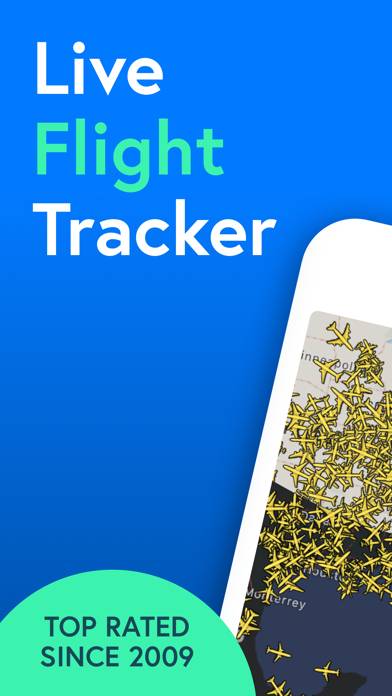
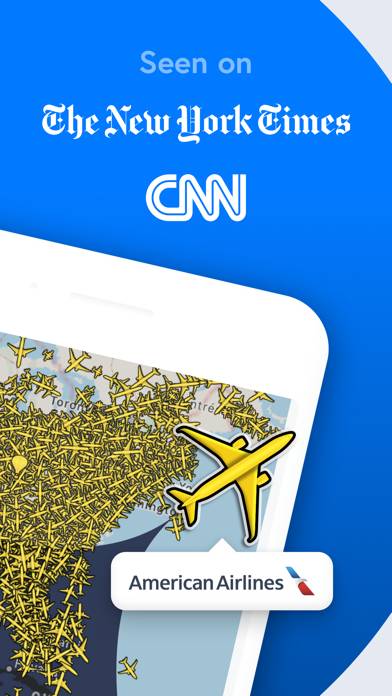
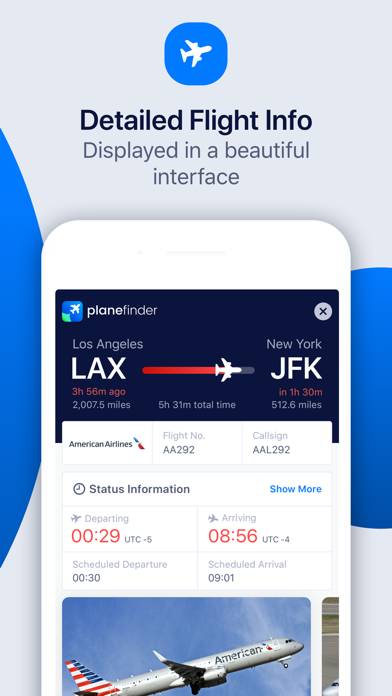
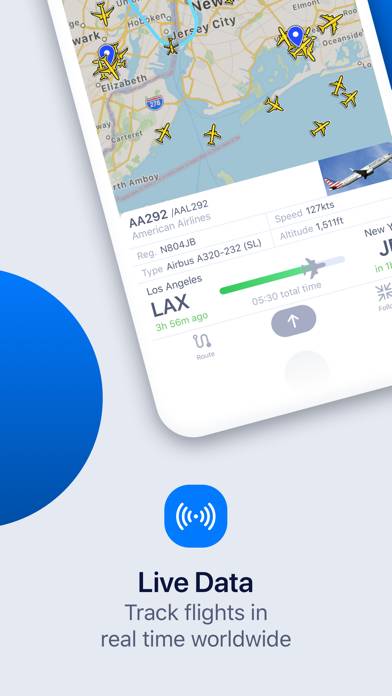
Anweisungen zum Abbestellen von Plane Finder
Das Abbestellen von Plane Finder ist einfach. Befolgen Sie diese Schritte je nach Gerät:
Kündigen des Plane Finder-Abonnements auf dem iPhone oder iPad:
- Öffnen Sie die App Einstellungen.
- Tippen Sie oben auf Ihren Namen, um auf Ihre Apple-ID zuzugreifen.
- Tippen Sie auf Abonnements.
- Hier sehen Sie alle Ihre aktiven Abonnements. Suchen Sie Plane Finder und tippen Sie darauf.
- Klicken Sie auf Abonnement kündigen.
Kündigen des Plane Finder-Abonnements auf Android:
- Öffnen Sie den Google Play Store.
- Stellen Sie sicher, dass Sie im richtigen Google-Konto angemeldet sind.
- Tippen Sie auf das Symbol Menü und dann auf Abonnements.
- Wählen Sie Plane Finder aus und tippen Sie auf Abonnement kündigen.
Plane Finder-Abonnement bei Paypal kündigen:
- Melden Sie sich bei Ihrem PayPal-Konto an.
- Klicken Sie auf das Symbol Einstellungen.
- Navigieren Sie zu „Zahlungen“ und dann zu Automatische Zahlungen verwalten.
- Suchen Sie nach Plane Finder und klicken Sie auf Abbrechen.
Glückwunsch! Ihr Plane Finder-Abonnement wird gekündigt, Sie können den Dienst jedoch noch bis zum Ende des Abrechnungszeitraums nutzen.
So löschen Sie Plane Finder - Pinkfroot limited von Ihrem iOS oder Android
Plane Finder vom iPhone oder iPad löschen:
Um Plane Finder von Ihrem iOS-Gerät zu löschen, gehen Sie folgendermaßen vor:
- Suchen Sie die Plane Finder-App auf Ihrem Startbildschirm.
- Drücken Sie lange auf die App, bis Optionen angezeigt werden.
- Wählen Sie App entfernen und bestätigen Sie.
Plane Finder von Android löschen:
- Finden Sie Plane Finder in Ihrer App-Schublade oder auf Ihrem Startbildschirm.
- Drücken Sie lange auf die App und ziehen Sie sie auf Deinstallieren.
- Bestätigen Sie die Deinstallation.
Hinweis: Durch das Löschen der App werden Zahlungen nicht gestoppt.
So erhalten Sie eine Rückerstattung
Wenn Sie der Meinung sind, dass Ihnen eine falsche Rechnung gestellt wurde oder Sie eine Rückerstattung für Plane Finder wünschen, gehen Sie wie folgt vor:
- Apple Support (for App Store purchases)
- Google Play Support (for Android purchases)
Wenn Sie Hilfe beim Abbestellen oder weitere Unterstützung benötigen, besuchen Sie das Plane Finder-Forum. Unsere Community ist bereit zu helfen!
Was ist Plane Finder?
5 hour timelapse of live flights using plane finder app #shorts:
PLANE FINDER IS A POWERFUL FLIGHT TRACKING TOOL FOR
• Holiday makers, business travellers and their friends and families
• Aviation enthusiasts
• Pilots
• Cabin Crew
• Aviation Professionals
• Airlines